Cách sử dụng Hàm QUARTILE.EXC trong Excel
Trong bài viết này, chúng ta sẽ tìm hiểu về cách sử dụng hàm QUARTILE.EXC trong Excel.
Hàm QUARTILE.EXC trả về phân vị thứ n của phạm vi giá trị.
Từ Excel 2010, hàm QUARTILE.EXC được ưu tiên hơn Nó trả về giá trị 1/4 QUARTILE.EXC, 1/2 giá trị QUARTILE.EXC & giá trị lớn nhất 3/4 giá trị từ mảng số.
Cú pháp:
=QUARTILE.EXC(array, quart)
Array: danh sách các số Quart: chọn một số để có được phân vị thứ n mà bạn muốn
|
Quart |
Nth percentile |
|
1 |
25th percentile |
|
2 |
50th percentile |
|
3 |
75th percentile |
Hãy chạy một số thử nghiệm trên một số con số bằng cách sử dụng hàm.
Giá trị phân vị thứ n cho dải giá trị: 0,1,2,3,4 Sử dụng công thức:
Hãy chạy một số thử nghiệm trên một số con số bằng cách sử dụng hàm.
Giá trị phân vị thứ n cho dải giá trị: 0,1,2,3,4 Sử dụng công thức:
=QUARTILE.EXC(H2:H6,1)
Thay thế quart_num bằng các số khác để nhận các giá trị phần trăm khác nhau từ các giá trị mảng.
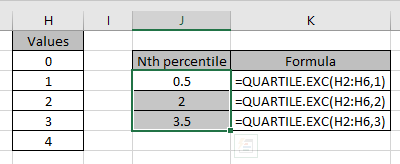
Như bạn có thể thấy, phần trăm thứ 25 là 0,5, phần trăm thứ 50 là 2 & phần trăm thứ 75 cho mảng sẽ là 3,5.
Bây giờ chúng tôi muốn tìm QUARTILE.EXC của tập dữ liệu
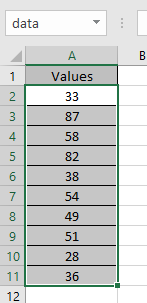
Tên dữ liệu được xác định cho các giá trị A2: A11.
Sử dụng công thức
=QUARTILE.EXC (data, 1)
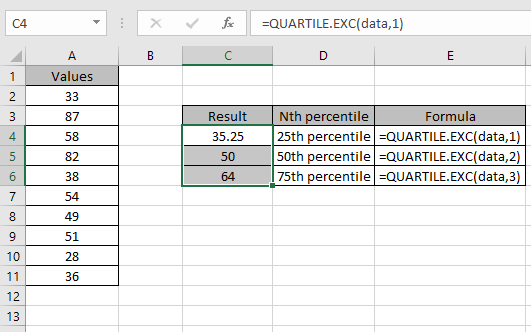
Như bạn thấy, dữ liệu có thể được trích xuất từ các giá trị của mảng bằng hàm QUARTILE.EXC trong Excel.
Ghi chú:
-
QUARTILE.EXC trả về giá trị lỗi #NUM! giá trị lỗi.
-
Nếu đầu vào mảng trống.
-
-
Giá trị MEDIAN có thể được trích xuất từ cùng một giá trị như QUARTILE.EXC khi quart bằng 2.
Hy vọng bạn đã hiểu cách sử dụng hàm QUARTILE.EXC và ô tham chiếu trong Excel. Khám phá thêm các bài viết về hàm Excel tại đây. Vui lòng nêu thắc mắc hoặc phản hồi của bạn cho bài viết trên.